Você pode manter wwahost.exe suspenso usando o Gerenciador de Tarefas
- WWAHost desempenha um papel crucial em garantir que certos aplicativos do Windows sejam executados sem problemas.
- Se WWAHost.exe estiver travando ou tiver alto uso de memória, talvez seja necessário desativá-lo.

xINSTALE CLICANDO NO ARQUIVO PARA DOWNLOAD
- Baixe o Fortect e instale-o no seu PC.
- Inicie o processo de digitalização da ferramenta para procurar arquivos corrompidos que são a origem do seu problema.
- Clique com o botão direito em Iniciar reparo para que a ferramenta possa iniciar o algoritmo de fixação.
- Fortec foi baixado por 0 leitores deste mês.
Muitas vezes encontramos problemas com nossos dispositivos, e um desses problemas pode envolver o programa WWAHost.exe. Este aplicativo da Microsoft desempenha um papel crucial para garantir que certos aplicativos do Windows sejam executados sem problemas. No entanto, se você está questionando se é um vírus e se é necessário desinstalá-lo, tenha certeza de que não é esse o caso.
Em um artigo anterior, nos aprofundamos nos meandros da Alto uso de CPU do host do provedor WMI no Windows 11. Agora, nos encontramos diante de um dilema semelhante.
Antes de tomar qualquer medida para resolver esse problema, é crucial identificar sua causa subjacente. Só então poderemos efetivamente resolver o problema em questão.
O que é o processo WWA Host?
A Microsoft fornece um programa útil localizado na pasta System32, conhecido como programa auxiliar. Foi inicialmente introduzido com o Windows 8 para auxiliar na execução do JavaScript para determinados aplicativos. Portanto, não é recomendável desativá-lo, pois alguns aplicativos ainda podem exigir sua funcionalidade.
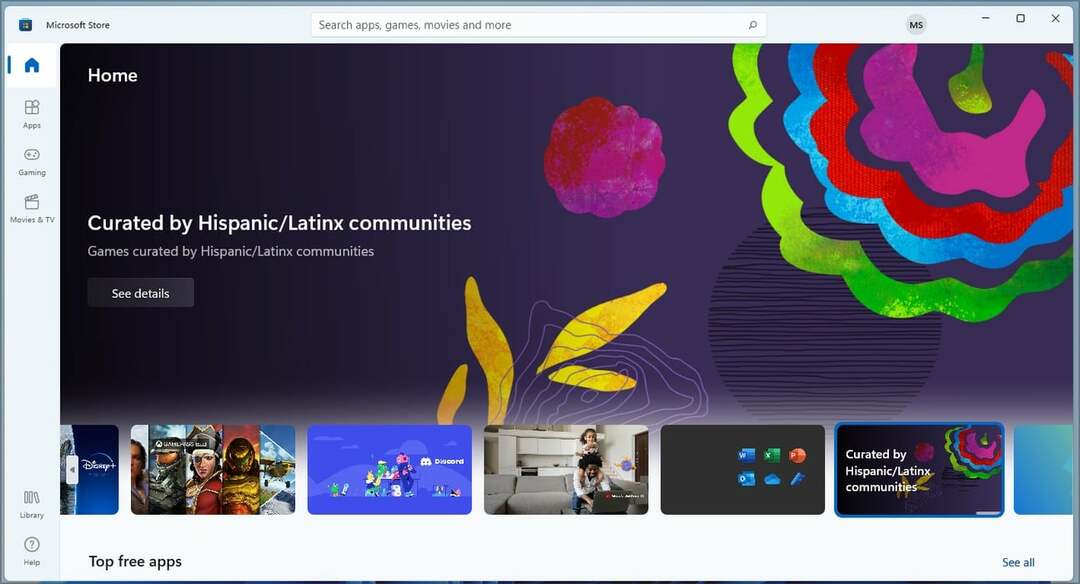
Mesmo com as mudanças trazidas pelo Windows 11 em termos de execução e distribuição de apps, se você encontrar esse programa, pode indicar que alguns apps ainda dependem dele.
Qual é o objetivo do WWAHost?
O arquivo WWAHost.exe serve como um host para a execução de certos aplicativos Metro escritos em JavaScript, portanto, não é incomum ver o processo WWAHost ativo em seu Gerenciador de Tarefas.
Embora alguns possam se preocupar com a possibilidade de ser um vírus, isso é bastante improvável, pois é mais provável que um aplicativo em seu computador esteja utilizando o processo.
O WWAHost é um vírus?
Com base em nossas descobertas, parece que o aplicativo WWAHost geralmente não causa problemas. Seu tamanho de arquivo de aproximadamente 0,7 MB sugere que seu dispositivo deve ser capaz de lidar com isso sem problemas.
No entanto, devemos observar que a versão do seu PC pode ter sido comprometida por malware. Atores mal-intencionados podem ocultar software prejudicial sob o disfarce do processo WWAHost.
Devo desabilitar o WWAHost?
Desabilite WWAHost.exe somente se você estiver enfrentando:
- Alto uso da CPU
- Alto uso de memória
- Infecção por malware relacionada a este arquivo
Se você optar por desabilitar esse processo, poderá enfrentar o seguinte:
- Certos aplicativos universais podem parar de funcionar
- Problemas com o aplicativo Bing Weather
No geral, você não deve desativar este software, a menos que esteja tendo problemas em seu PC.
Como posso desabilitar o WWAHost?
Usar Gerenciador de Tarefas
- Segurar Ctrl+Mudança+Esc para abrir a janela do Gerenciador de Tarefas.
- Localize o WWAHost.exe processo e clique com o botão direito sobre ele.
- Próximo clique em Finalizar tarefa.
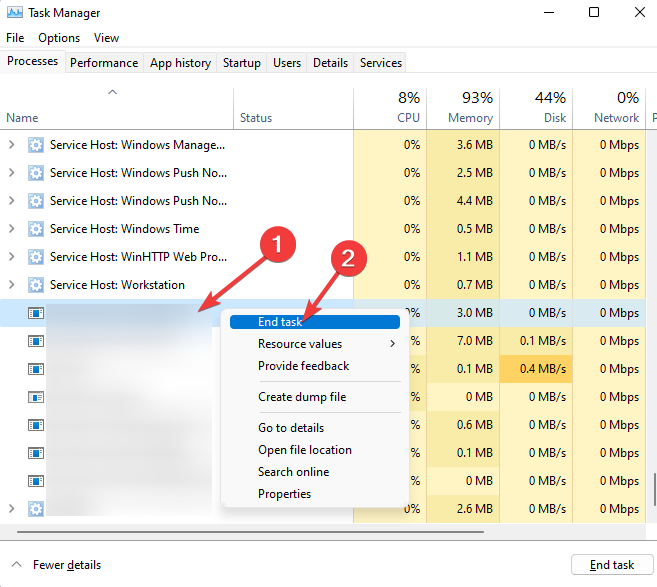
Nosso objetivo final é fornecer a você informações valiosas que irão aliviar quaisquer preocupações que você possa ter.
- O que é Cvtres.exe e para que é usado?
- Uhssvc.exe: o que é e você deve removê-lo?
- O que é davclnt.dll e você deve excluí-lo?
- O que é QtWebEngineProcess.exe e como corrigir seus erros
Este guia oferece soluções comparáveis que podem ajudar a resolver seu problema. Se você tiver mais problemas, temos um ótimo guia sobre Aplicativos universais que não abrem.
Valorizamos o seu feedback e gostaríamos de ouvir de você. Sinta-se à vontade para compartilhar seus pensamentos e deixar um comentário abaixo com sua perspectiva sobre o assunto.
Ainda está com problemas?
PATROCINADAS
Se as sugestões acima não resolverem seu problema, seu computador pode ter problemas mais graves no Windows. Sugerimos escolher uma solução completa como proteger resolver problemas com eficiência. Após a instalação, basta clicar no botão Ver&Corrigir botão e, em seguida, pressione Iniciar reparo.


